おすすめのMac不要ファイル削除アプリ「CleanMyMac2」
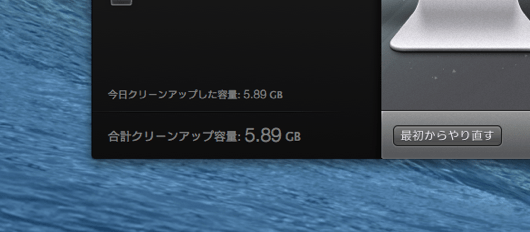
MacBookAirのストレージ容量が残り少なくなってきているため、HDDのダイエットに奮闘中ですが、そろそろ限界を感じてきました。
根本的にはより大きいストレージサイズのPCに買い替えるのが良いのでしょうが、新作のMacBookAirの発表時に買い替えたいと思っているのでしばらくおあずけ状態です。とは言えストレージの容量はそこまで持ちそうもありません。そこで有料ソフトでもよいので何か良いものはないかと探したところ、Goodなアプリを見つけました。
[amazonjs asin=”B009G84DUA” locale=”JP” title=”Clean My Mac”]
使い方が簡単
もっとも基本的な使い方は、「スキャン」をして「実行」するだけです。この手のソフトにありがちなのが、本当は必要なファイルまで削除してしまうという恐ろしい出来事だったりしますが、そこはさすがに有料アプリ、何度も実行してしまいましたが問題はないようです。下手にフリーソフト・アプリを使用することで、必要なファイルまで削除されてしまっては元も子もありません。こういった大事な事柄は信頼出来るアプリに任せる方が賢明です。
想像以上に強力
実を言うとあまり期待せずに導入しました。なぜなら、考えられる全てのダイエット(不要ファイル・不要アプリの削除)をした後だったからです。もうさすがに何もでないだろうと思って実行したところ、更に【5.89GB】ものダイエットに成功しました。
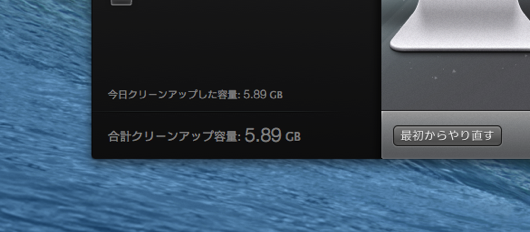
絞れるだけ絞ったつもりで、残り【5GB】ほどストレージを確保しており、もうこれが限界かと諦めていたのですが、それがいきなり倍のサイズになったのは素直に嬉しいです。絞れるところってまだまだあるんですね。
普通にMacを使うよりも安心
これは何かと言いますと、他に何か削除出来るアプリは無いものかと探していたところ、該当するものが1つあったので「ゴミ箱」に移動したところ…「CleanMyMacを使用してアンインストールしますか?」と表示がされました。アンインストーラー無しのアプリの場合、不用意にゴミ箱に移動しただけではおかしくなってしまう事があります。また、関連ファイルが完全に削除されずに不要なゴミファイルが堆積してしまうこともありますが、これなら安心です。
不要なアプリ・ファイルであるかどうかの判断が出来る
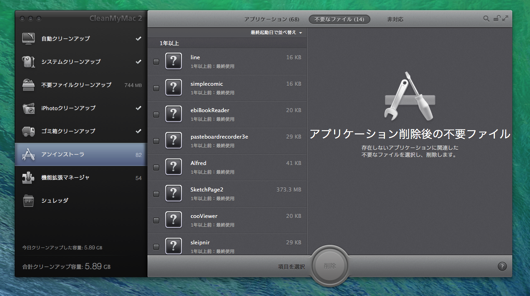
上記イメージはアプリの削除画面ですが、ファイル削除の画面も同様で「最終使用日」でソートすることが出来ます。いつか使うかもしれない…そう考えると中々削除に踏み切れないのですが、最終仕様日が1年以上前となると、削除を検討しても良いのではないかと思います。
ちなみにですが、私の場合はこの一覧で表示されたアプリは全て削除しました。何故かというと、消したと思っていたアプリ(残骸?)が残っていたのと、見ず知らずのアプリが入っていたからです。ちなみにですが、見ず知らずのアプリは全てどういうアプリか調査してから削除しております。何となくインストールしてしまったのか、何かのアプリとパッケージされていたのかは不明ですが…とにかく不要なので削除しました。これで更に【408.1MB】の追加ダイエットに成功。
ここで1点ご注意を!不要ファイルも「最終使用日」でソートできますが、アプリと同様に古いからと即削除してしまわない方が良いと思います。何故かというと、一覧を見るとこれから仕事に使う予定のファイル名が並んでいたからです。このファイルは写真でして、最近他の人からご提供頂いたものだったのですが、最期使用日(恐らく作成日)が2年以上前でした。確かに写真等は何年も前に撮影したものを使い回すことも多いはずですので、古いからと反射的に削除しない方が良さそうです。
冒頭でも述べましたが、新しいMacBookAirが登場したらそちらに乗り換えるつもりですが、このアプリは何かと重宝しそうな実感があるので継続使用していきたいと思います。
[amazonjs asin=”B009G84DUA” locale=”JP” title=”Clean My Mac”]





